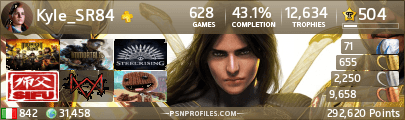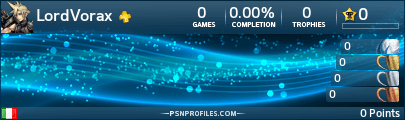Per vedere la parte precedente di questo thread clicca qui: [37] [TU] PlayStation Vita
[0] [1] [2] [3] [4] [5] [6] [7] [8] [9] [10] [11] [12] [13] [14] [15] [16] [17] [18]
[19] [20] [21] [22] [23] [24] [25] [26] [27] [28] [29] [30] [31] [32] [33] [34] [35] [36]
Spoiler:: Tasto di accensione
: Schermo (touchscreen)
: Ingresso scheda PS Vita / Spia accesso scheda PS Vita
Non rimuovere la scheda PS Vita né disattivare l'alimentazione quando la spia accesso scheda PS Vita sta lampeggiando. per evitare la corruzione o la perdita dei dati.: Ingresso accessori
: Tasti VOL + / VOL -
: Fotocamera anteriore
: Tasto R
: Tasti
/
/
/

: Levette analogiche
Non è possibile usare le levette premendo su di esse. Se si preme troppo forte, è possibile danneggiare il sistema.
: Tasti SELECT e START
: Tasto PS
Premere per visualizzare la schermata LiveArea™ mentre è aperta un'applicazione.
Premere per visualizzare la schermata dell'indice quando ci si trova nella schermata LiveArea™ o nella schermata principale.
È possibile verificare lo stato del sistema PS Vita facendo attenzione a come il tasto PS si illumina o lampeggia:
- Si illumina in blu: il sistema è acceso (anche quando viene fornita l'alimentazione).
- Lampeggia in blu: il sistema sta entrando in modalità standby.
- Lampeggia lentamente in blu: sono presenti nuove notifiche, come quelle generate all'arrivo di messaggi.
- Si illumina in arancione: il sistema è in carica, o in modalità standby o quando il sistema è completamente spento.
- Lampeggia in arancione: il sistema è in carica, ma la carica della batteria è troppo bassa per accendere il sistema.
In questo caso, attendere finché il tasto PS non si illumina in arancione.
: Tasti direzionali
: Tasto L
: Touch pad posteriore
: Fotocamera posteriore
: Ingresso scheda SIM (soltanto per i modelli 3G/Wi-Fi)
Inserire o rimuovere la scheda SIM soltanto quando l'alimentazione è disattivata. L'inserimento o la rimozione della scheda SIM mentre l'alimentazione è attivata, anche quando il sistema si trova in modalità standby, può causare la corruzione o la perdita di dati.
: Ingresso multiuso USB: pre caricarica batterie e altri accessori
: Jack cuffie
: Ingresso scheda di memoria
Inserire o rimuovere la scheda di memoria per il sistema PS Vita soltanto quando l'alimentazione è disattivata. L'inserimento o la rimozione della scheda di memoria mentre l'alimentazione è attivata, anche quando il sistema si trova in modalità standby, può causare la corruzione o la perdita di dati.
: Microfono
Il sistema PS Vita usa i seguenti tipi di schede di supporto:
Spoiler:
- Scheda di memoria
La scheda di memoria è progettata appositamente per il sistema PS Vita. Il sistema memorizza i giochi scaricati da PlayStation®Store, nonché i dati salvati e i dati aggiuntivi per i giochi sulla scheda di memoria. È inoltre possibile salvare contenuti come fotografie e musica sulla scheda di memoria.
- Non è possibile usare altre schede di memoria se non quelle proprietarie del sistema.
- Inserire o rimuovere la scheda di memoria soltanto quando l'alimentazione è disattivata. L'inserimento o la rimozione della scheda di memoria mentre l'alimentazione è attivata, anche quando il sistema si trova in modalità standby, può causare la corruzione o la perdita di dati.
- Dopo l'iscrizione a Sony Entertainment Network dal sistema PS Vita, le schede di memoria inserite vengono collegate all'account. È possibile usare le schede di memoria soltanto nei sistemi PS Vita ai quali è collegato lo stesso account.
- Scheda PlayStation®Vita
La scheda PS Vita è la scheda per i giochi fisici (venduti nei negozi dentro alle custodie) da usare sul sistema. Per alcuni giochi, la scheda PS Vita può inoltre essere usata per memorizzare dati salvati e dati aggiuntivi.
Per caricare il sistema PS Vita, collegarlo a una presa elettrica come mostrato in basso usando il cavo USB, l'adattatore AC e il cavo di alimentazione AC in dotazione.
Mentre il sistema è in carica durante la modalità standby o quando è completamente spento, il tasto PS si illumina in arancione. Al completamento della carica, la luce del tasto PS si spegne.
Spoiler:
A:Cavo USB
B:Adattatore AC
C:Cavo di alimentazione AC
Inserire per ultimo il cavo di alimentazione nella presa di alimentazione, dopo aver effettuato tutti gli altri collegamenti.
- Quando il tasto PS lampeggia in arancione durante la carica, la carica della batteria è troppo bassa per accendere il sistema PS Vita. Attendere finché il tasto PS non smette di lampeggiare e si illumina in arancione prima di accendere il sistema.
- È inoltre possibile caricare il sistema collegandolo a un dispositivo USB, ad esempio un computer, usando il cavo USB. Quando si effettua la carica usando un dispositivo USB, spegnere il sistema. Non è possibile caricare il sistema quando si trova in modalità standby. Per spegnere completamente il sistema, tenere premuto per due secondi il tasto di accensione, quindi toccare [Spegni] nella schermata visualizzata.
- Tempo di carica approssimativo
Il tempo di carica approssimativo con l'adattatore AC per il sistema PS Vita quando la batteria è completamente esaurita è di 2 ore e 40 minuti.
- Durata approssimativa in caso di uso continuo
Durata con la luminosità dello schermo impostata sull'impostazione predefinita, la funzione Bluetooth® non in uso e le cuffie in uso:
- Riproduzione di giochi: circa 3-5 ore
- Riproduzione di video: circa 5 ore
- Riproduzione di musica: circa 9 ore
La durata della batteria può variare a seconda della luminosità dello schermo, il modo in cui le funzioni di rete (rete mobile/Wi-Fi/Bluetooth®) vengono utilizzate e il tipo di contenuto in riproduzione.
- Durata della batteria
La batteria del sistema PS Vita ha una durata limitata. Nell'arco di un periodo di tempo prolungato, si verifica una riduzione graduale della durata in caso di uso continuato. Se la durata in caso di uso continuo si riduce drasticamente, rivolgersi al servizio clienti.
Spoiler:
- Accensione
Premere il tasto di accensione. Quando il sistema è acceso, il tasto PS si illumina in blu.
- Quando si accende il sistema PS Vita per la prima volta, o quando l'alimentazione è completamente disattivata, tenere premuto il tasto di accensione per 5 secondi.
- Se il sistema non si accende anche quando si tiene premuto il tasto di accensione, la carica della batteria potrebbe essere troppo bassa per accendere il sistema. Utilizzare l'adattatore AC per caricare il sistema, quindi provare di nuovo ad accendere il sistema.
- Impostazione in modalità standby del sistema
È possibile impostare il sistema in modalità standby premendo il tasto di accensione. Quando viene premuto il tasto di accensione, lo schermo (touchscreen) si spegne, il tasto PS lampeggia in blu, e il sistema entra in modalità standby.
Per uscire dalla modalità standby, premere il tasto di accensione o il tasto PS.
- Quando il sistema si trova in modalità standby, il Wi-Fi e la rete mobile restano abilitati. Il tasto PS lampeggia lentamente in blu quando sono presenti nuove notifiche, ad esempio quelle generate all'arrivo di messaggi.
- Con l'impostazione predefinita, quando il sistema è inattivo per tre minuti, viene attivata automaticamente la modalità standby. Tuttavia, il sistema non entra automaticamente in modalità standby in alcuni casi, a seconda dello stato dell'applicazione. Ad esempio, durante la visualizzazione di una presentazione o un video il sistema non entra in modalità standby.
- Spegnimento completo
Tenere premuto per due secondi il tasto di accensione e toccare [Spegni] nella schermata visualizzata.
- Quando il sistema PS Vita non funziona correttamente
Se non è possibile spegnere il sistema PS Vita o il sistema non funziona correttamente, è possibile risolvere il problema utilizzando la modalità provvisoria.
La modalità provvisoria è una modalità di avvio per il sistema PS Vita, in cui sono disponibili solo alcune funzioni del sistema per la risoluzione dei problemi. Per avviare il sistema PS Vita in modalità provvisoria, tenere premuto il tasto di accensione fino a visualizzare il menu della modalità provvisoria. In modalità provvisoria, utilizzare i tasti del sistema PS Vita per gestire il menu.
Quando il sistema PS Vita non si avvia in modalità provvisoria anche dopo aver premuto il tasto di accensione per più di 30 secondi, la carica della batteria potrebbe essere troppo bassa per accendere il sistema. In questo caso, caricare il sistema PS Vita utilizzando l'adattatore AC in dotazione.
Toccare l'icona di un gioco o un'altra applicazione nella schermata principale per aprire la schermata LiveArea™ dell'applicazione.
Spoiler:È possibile aprire le schermate LiveArea™ per un massimo di sei applicazioni contemporaneamente, e passare da una schermata all'altra. Quando si apre la schermata LiveArea™ per la settima applicazione, si chiude automaticamente la prima schermata LiveArea™ che è stata aperta.
A: Schermata principale
B: Schermata LiveArea™
C: Schermate delle applicazioni
- Schermata principale
La schermata principale visualizza icone per giochi e altre applicazioni. La schermata principale può avere al massimo 10 pagine. Passare da una pagina all'altra facendo scorrere la schermata principale verso l'alto e il basso.
A: Barra informazioneControllare lo stato del sistema PS Vita sulla barra informazione.
B: Icone delle applicazioniLa schermata principale visualizza icone per le applicazioni. È possibile visualizzare al massimo 100 icone.
C: Indicatore di paginaL'indicatore di pagina mostra il numero di pagine nella schermata principale. Il punto per la pagina attuale è bianco.
- Schermata LiveArea™
La schermata LiveArea™ per un'applicazione presenta informazioni e funzioni correlate all'applicazione. Il contenuto e l'aspetto della schermata variano a seconda dell'applicazione.
È possibile passare dalla schermata principale alle schermate LiveArea™ aperte e viceversa facendo scorrere le schermate verso destra e sinistra.
A: Icone azioneLe icone azione consentono di eseguire funzioni comuni alle applicazioni. Sono visualizzate soltanto le icone per le funzioni supportate dall'applicazione.
: Consente di aggiornare l'applicazione (questa icona viene visualizzata soltanto quando una nuova versione dell'applicazione è disponibile per il download).
: Consente di aprire l'applicazione Browser e visualizzare la schermata per la ricerca di parole chiave
: Consente di visualizzare una schermata per l'immissione di un codice di acquisto su PlayStation®Store
: Consente di visualizzare la guida per l'utente per il sistema PS Vita (prima icona) o il manuale del software per l'applicazione (seconda icona)
: Consente di importare dati salvati (questa icona viene visualizzata soltanto per i giochi che supportano questa funzione).
: Consente di aggiornare il contenuto visualizzato nella schermata LiveArea™
B: GateToccare il gate per avviare l'applicazione.
C: Elementi attiviGli elementi attivi visualizzano varie informazioni in merito all'applicazione. Le informazioni variano a seconda dell'applicazione.
- Schermate delle applicazioni
Le schermate delle applicazioni sono le schermate dove si usa l'applicazione.
- Controllo dello stato della barra informazione del sistema PS Vita
A: Stato di comunicazioneConsente di visualizzare le informazioni relative alle connessioni di rete, all'intensità dei segnali e alle comunicazioni attuali. Le icone visualizzate sono diverse a seconda del modello del sistema PS Vita.
B: Apertura delle schermate LiveArea™
C: Stato dell'uscita audio
D: Carica residua della batteriaLa carica residua della batteria è raffigurata con cinque livelli.
E: Indicatore di notificaQuando l'utente riceve una nuova notifica, appare un messaggio di notifica sullo schermo in alto a destra. L'indicatore di notifica visualizza il numero di nuove notifiche.
Toccare l'indicatore di notifica per visualizzare la lista delle notifiche, dalla quale è possibile visualizzare lo stato del download del contenuto. Dalla lista delle notifiche è possibile toccare un elemento per andare all'applicazione relativa.
Quando viene generata una notifica durante la riproduzione di un video o quando il sistema si trova in modalità standby, il tasto PS lampeggia lentamente in blu.
- Schermata dell'indice
Premere il tasto PS mentre è aperta la schermata principale o una schermata LiveArea™ per visualizzare la schermata dell'indice, dove è possibile visualizzare l'elenco delle schermate LiveArea™ aperte.
Toccare una voce nella schermata dell'indice per visualizzare la schermata LiveArea™ per l'applicazione. Nella schermata dell'indice è possibile visualizzare la schermata principale premendo il tasto PS.
- Pausa e ripresa di un'applicazione
Premere il tasto PS per mettere in pausa l'applicazione e tornare alla schermata LiveArea™ di un'applicazione. Toccare [Continua] nella schermata LiveArea™ dell'applicazione per riprendere l'uso di un'applicazione.
- Chiusura di un'applicazione
1. Premere il tasto PS. L'applicazione viene messa in pausa e viene visualizzata la schermata LiveArea™.
2. Tirare la schermata LiveArea™ dall'angolo superiore destro all'angolo inferiore sinistro.
Il sistema PS Vita richiede una rete wireless per connettersi a Internet. Tutti i modelli possono connettersi attraverso una rete Wi-Fi. I modelli 3G/Wi-Fi possono inoltre connettersi usando una rete mobile.
Spoiler:
- Connessione usando una rete Wi-Fi
Per configurare una connessione con un punto di accesso wireless, recarsi presso un punto di accesso che è possibile usare, toccare(Impostazioni) > [Avvia] > [Rete] > [Impostazioni Wi-Fi], quindi selezionare il punto di accesso usato. Saranno necessari i dati per connettersi al punto di accesso (SSID e dati di protezione, ad esempio chiave WEP o chiave WPA).
Dopo la prima connessione del sistema PS Vita a un punto di accesso, in futuro la connessione al punto di accesso sarà automatica.
- Connessione tramite una rete mobile (soltanto sui modelli 3G/Wi-Fi)
La configurazione del sistema PS Vita per l'uso di una rete mobile si effettua durante l'impostazione iniziale del sistema. È inoltre possibile effettuare successivamente la configurazione toccando l'icona(Operatore di rete) nella schermata principale.
Quando è richiesta una connessione a Internet e non vengono rilevati punti di accesso salvati, viene visualizzata la schermata Impostazioni Wi-Fi. Toccare(Chiudi) nell'angolo superiore sinistro dello schermo per chiudere la finestra di dialogo e connettere il sistema PS Vita a Internet usando la rete mobile.
È possibile configurare il sistema PS Vita per connettersi a Internet usando una rete mobile senza visualizzare la schermata Impostazioni Wi-Fi quando non sono disponibili punti di accesso salvati vicini. Toccare(Impostazioni) > [Avvia] > [Rete] > [Impostazioni Wi-Fi] e cancellare il segno di spunta dalla casella di controllo [Visualizza automaticamente impostazioni Wi-Fi].
ATTIVAZIONE SCHEDA VODAFONE
Dopo essermi recato in tre punti vodafone per farmi attivare sta maledetta sim INCLUSA, siamo arrivati al punto che per attivarlo il negozio deve utilizzare la procedura FIF, questo perche la sim non arriva dai magazzini del negozio stesso ma, che ne so, da GamesStop per esempio.
Per fare questa procedura, occorre circa mezzora in negozio e la sim sara attiva solo dopo DIECI GIORNI.
La soluzione? Prendersi un altra sim dati alla vodafone e farsi rimborsare i 5 euro come ho gia fatto io.
Spero sia utile per molti di voi...
- Disabilitazione di tutte le funzioni di rete wireless
Quando ci si trova in aeroplano o all'ospedale, oppure in un'altra località in cui è vietato l'utilizzo di dispositivi che emettono onde radio, toccare(Impostazioni) > [Avvia], quindi toccare la casella di controllo [Modalità volo] per inserire un segno di spunta.
Dopo aver creato un account Sony Entertainment Network (o utilizzandone uno già esistente) è possibile utilizzare le seguenti funzioni online nel sistema PS Vita:
- Effettuare acquisti online in
(PS Store)
- Ottenere e condividere le informazioni con amici e giocatori vicini utilizzando
(near)
- Diventare amici con giocatori di altre località utilizzando
(Amici) e comunicare insieme a loro tramite
(Party) e
(Messaggistica di gruppo)
- Copiare contenuti in/da un sistema PS3™ o un computer ed eseguire il backup dei dati presenti nel sistema PS Vita in un sistema PS3™ o un computer utilizzando
(Gestione contenuto)
- Salvare sui server le informazioni sui trofei conquistati e confrontare i trofei con gli amici attraverso
(Trofei)
La cronologia acquisti su PlayStation®Store, i progressi nel completamento dei livelli di gioco, e i trofei conquistati sono "attività". L'utente, gli amici e i giocatori insieme ai quali si partecipa ai giochi possono visualizzare le attività nei giochi e in altre applicazioni del sistema PS Vita, comprese(near) e
(Amici). È inoltre possibile commentare le varie attività insieme ad amici e altri giocatori.
La PSVita è in grado di riprodurre via cartuccia soltanto i giochi PSVita (la retrocompatibilità con i dischi UMD della PSP è assente). Tuttavia sullo store (in versione digitale) sono presenti moltissimi giochi PS1, PSP, Minis e PS Mobile che funzionano perfettamente su PSVita.
Alcuni titoli PSOne e Minis sono cross-platform: una volta acquistati possono essere giocati sia su PSVita che PS3.
Bisogna controllare sullo store il singolo gioco per accertarsene.Spoiler:
Quando il software in formato PlayStation® è in esecuzione, toccare e tenere premuto lo schermo per visualizzare la schermata Impostazioni, dove è possibile configurare varie impostazioni.
Le impostazioni visualizzate variano a seconda del gioco.
Spoiler:
È possibile acquisire istantanee della schermata durante la riproduzione di giochi che supportano tale funzione. È possibile visualizzare l'istantanea della schermata scattata in (Foto).
- Istantanea della schermata
Alcuni software in formato PlayStation® richiedono di cambiare disco. Quando si riproducono tali giochi sul sistema PS Vita, il cambio del disco viene eseguito virtualmente.
- Cambia disco
È possibile modificare le impostazioni del controller durante il gioco assegnando i tasti in qualsiasi modo lo si desidera.
- Impostazioni del controller
È possibile impostare la modalità che si desidera visualizzare. Se si seleziona [Personalizzate], è possibile modificare le dimensioni della schermata trascinandola, pizzicandola verso l'interno o pizzicandola verso l'esterno.
- Modalità dello schermo
È possibile regolare il volume.
- Regolazione del volume
È possibile regolare la velocità di caricamento del disco. Se si seleziona [Veloce], la velocità di caricamento del disco aumenta.
- Velocità caricamento disco
Il filtro bilineare è una funzione che consente di uniformare la rugosità degli elementi grafici. Abilitare il filtro bilineare per ottenere degli elementi grafici più uniformi quando essi sono visualizzati sul sistema PS Vita con rugosità.
- Filtro bilineare
È possibile ripristinare un gioco.
- Ripristina gioco
Quando il Software di gioco PSP™ è in esecuzione, toccare e tenere premuto lo schermo per visualizzare la schermata Impostazioni, dove è possibile configurare varie impostazioni.
Spoiler:
Il filtro bilineare è una funzione che consente di uniformare la rugosità degli elementi grafici. Poiché la risoluzione dello schermo per il Software di gioco PSP™ è adattata allo schermo del sistema PSP™, gli elementi grafici possono apparire rugosi quando sono visualizzati con il sistema PS Vita, che supporta alcuni formati HD (alta definizione). Abilitare il filtro bilineare per ottenere degli elementi grafici più uniformi.
- Filtro bilineare
È possibile assegnare funzioni del sistema PSP™, come la levetta analogica e le funzioni dei tasti direzionali, alla levetta destra del sistema PS Vita.
- Levetta destra
È possibile specificare che il sistema PS Vita usi la fotocamera anteriore o la fotocamera posteriore.
- Fotocamera
Lo schermo del sistema PS Vita utilizza la tecnologia organica EL, in questo modo il suo spazio di colore differisce dallo spazio di colore del sistema PSP™, il quale utilizza uno schermo a cristalli liquidi. L'abilitazione di questa funzione rende lo spazio di colore del sistema PS Vita più simile a quello di uno schermo a cristalli liquidi, in questo modo è possibile visualizzare colori più originali.
- Spazio di colore (Sistema PSP™)
È possibile assegnare i tasti direzionali e altri stati del sistema PSP™ ai quattro angoli dello schermo del sistema PS Vita.
- Assegnazione del touchscreen
È possibile eliminare brani o immagini creati durante il gioco.
- Eliminazione di contenuti archiviati PSP™Game (gioco PSP™)
Nel sistema PS Vita, tutti i contenuti creati in ogni gioco vengono salvati nella scheda di memoria come dati PSP™Game (gioco PSP™). Abilitare questa funzione per eliminare tutti i contenuti salvati quando si inizia un qualsiasi PSP™Game (gioco PSP™).
Sulle schede PS Vita vengono memorizzati due tipi di giochi: quelli che richiedono il salvataggio dati sulla scheda PS Vita o quelli che richiedono il salvataggio dati sulla scheda di memoria per il sistema PS Vita (nel 99% dei casi si verifica il primo caso). Per determinare il tipo esatto, consultare il manuale del software per il gioco.
- I dati salvati vengono memorizzati insieme ai dati dell'applicazione (dati di gioco).
- Per un gioco che richiede il salvataggio dati su una scheda di memoria, è possibile utilizzare (Gestione contenuto) per effettuare la copia o il backup dei dati dell'applicazione (inclusi i dati salvati) in un sistema PS3™ o su un computer.
- Per un gioco che richiede il salvataggio dati su una scheda PS Vita, non è possibile effettuare la copia o il backup dei dati dell'applicazione (inclusi i dati salvati).
I dati salvati per il Software di gioco PSP™ vengono salvati sulla scheda di memoria per il sistema PS Vita.
- Dati salvati per il Software di gioco PSP™
Vengono gestiti separatamente dai dati dell'applicazione (dati di gioco).
È possibile utilizzare(Gestione contenuto) per copiare o effettuare il backup dei dati salvati su un sistema PS3™ o su un computer.
Se un gioco è supportato da più sistemi, è possibile copiare e riprodurre i dati salvati esistenti per quel gioco da un sistema PS3™ o PSP™.
I dati salvati di gioco PS1 sono accessibili dal "Menu del software Playstation 1".
- Dati salvati per il Software di gioco PS1
Una volta entrati nel menu, accedere alla sezione "Utilità della Memory Card".
Utilità della Memory Card
È possibile importare i dati salvati su una scheda di memoria virtuale o eliminare i dati salvati da una scheda di memoria virtuale.
La scheda di memoria virtuale per il gioco in riproduzione è visualizzata sulla sinistra dello schermo. È possibile commutare gli ingressi della SCHEDA DI MEMORIA 1 e 2 con (Sinistra) e (Destra).
È possibile importare i dati salvati con il seguente metodo:
1.Toccare [Importa].
Viene visualizzata un'altra scheda di memoria virtuale sulla destra dello schermo. Selezionare la scheda di memoria virtuale contenente i dati salvati che si desidera importare con (Sinistra) e (Destra).
2.Toccare i dati salvati che si desidera importare.
3.Toccare [Copia].
È possibile eliminare i dati salvati con il seguente metodo:
1.Toccare i dati salvati che si desidera eliminare.
2.Toccare [Elimina].
Su PSVita è possibile scaricare gratuitamente delle applicazione dal PS Store.
Molte di queste sono disponibili di default all'acquisto delle console.
Spoiler:
Nell'applicazione Amici, è possibile diventare amici online di altri utenti PlayStation®Network vicini e lontani. È possibile controllare il proprio stato e quello degli amici. È possibile comunicare con gli amici in altre applicazioni come(Party) e
(Messaggistica di gruppo). È possibile visualizzare le attività degli amici nella schermata del loro profilo e nell'area di comunicazione dei giochi. È inoltre possibile commentare le attività degli amici.
Nell'applicazione Party è possibile usare la chat vocale e la chat di testo con gli amici e altri giocatori che utilizzano il sistema PS Vita.
In Messaggistica di gruppo, è possibile scambiare messaggi con gli amici e altri giocatori che usano PlayStation®Network dai sistemi PS Vita e i sistemi PS3™. È inoltre possibile utilizzare(Messaggistica di gruppo) per ricevere informazioni da PlayStation®Network e inviare inviti a partecipare a giochi e party in
(Party).
Utilizzare "near" per trovare giocatori nelle vicinanze, scoprire a quali giochi stanno giocando gli amici e altri giocatori nelle vicinanze, condividere le informazioni sui giochi riprodotti e gli oggetti di gioco con altri giocatori.
Nell'applicazione Trofei è possibile visualizzare i trofei conquistati partecipando ai giochi e confrontare i trofei con gli amici.
Nell'applicazione PS Store è possibile acquistare online giochi, video e altri contenuti su PlayStation®Store. È inoltre possibile scaricare le versioni di prova gratuite più recenti di giochi e video promozionali.
Nell'applicazione Foto è possibile scattare e visualizzare foto e video con il sistema PS Vita.
Con l'applicazione Musica è possibile ascoltare la musica sul sistema PS Vita. È inoltre possibile ascoltare musica ed elenchi di riproduzione copiati da un sistema PS3™ o da un computer.
Con l'applicazione Video è possibile guardare video sul sistema PS Vita. È inoltre possibile guardare filmati scaricati da PlayStation®Store.
Nell'applicazione Browser, visualizzare le pagine Web su Internet.
Con l'applicazione E-mail, inviare, ricevere e navigare tra i messaggi e-mail usando l'account e-mail utilizzato con il computer o altri dispositivi. È possibile utilizzare Gmail™ (il servizio e-mail di Google), Yahoo! Mail e altri account e-mail generali che supportano IMAP o POP.
Trova la tua posizione attuale, cerca altre posizioni, ottieni indicazioni e naviga nell'applicazione Mappe.
In Riproduzione remota, è possibile accedere a un sistema PS3™ e utilizzarlo in una posizione remota dal sistema PS Vita.
In Gestione contenuto, è possibile amministrare contenuti (musica, video e foto), giochi e altre applicazioni nel sistema PS Vita e in un sistema PS3™ o un computer (Windows® / Mac) collegato. È inoltre possibile copiare contenuti e applicazioni, ed effettuare il backup e il ripristino di file per il sistema PS Vita.
Spoiler:Q: Sono indeciso...dovrei comprare una Playstation Vita?
A: Sì
-

-
SezioniContattiMercatinoHomeLinea diretta con lo Staff
- 46@Il forum del forum
- 185@Benvenuti su GamesVillage!
Videogiochi- 169@In diretta da GamesVillage.it
- 31@Mondo Computer
- 65@Multiplayer
- 33@Playstation World
- 92@PSP e PSVita
- 34@Nintendo Island
- 73@3DS, GBA e Nintendo DS
- 112@Pokémon
- 35@Xbox Universe
- 44@A che Gioco Giochiamo
- 39@Non Solo Final Fantasy
- 144@Non Solo Fallout
- 157@Mobile Gaming
- 29@Retrogaming
- 47@Mercatino
- 124@PC
- 125@Console Sony
- 126@Console Nintendo
- 127@Console Microsoft
- 173@Libri, Fumetti e Riviste
Tecnologia ed Informatica- 32@PC - Hardware
- 96@PC - Software
- 289@VR - Virtual Reality
- 91@Tech Avenue
Per Discutere- 93@Off the Village
- 272@Youtube
- 48@Agorà
- 95@Dailyrando
- 85@Raduni
Altre Passioni- 24@Music Hall
- 22@Calcio
- 134@Altri Sport
- 107@Giochi Sportivi
- 84@Mondo Motori
- 21@Cinema
- 26@Televillage
- 23@Little Japan
- 25@Libri e giochi da tavolo - Fumetti
Amministratori206567@RedazioneGV 233018@techGV Guardian215617@Don Dema 153820@Illuminated 5880@iMaX Moderatori95216@Alienware 234323@Bismark 236104@gabry1710 172466@King_Of_Kings_21 26508@Metalmark 28512@MikiM 235165@Redazione Gamesvillage 233457@TheGu 236103@thekingdani 87740@titan2010 - *ajax.php?do=userfeed@Lista Feedback in attesa
- *showthread.php?970897@Topic Ufficiale di Valutazione Oggetti
Link utili- *showthread.php?965540@Regolamento Mercatino
- *showthread.php?912561@Consigli su come usare il Mercatino
Regolamenti, Guide e F.A.Q.- 47@Mercatino
- 124@PC
- 125@Console Sony
- 126@Console Nintendo
- 127@Console Microsoft
- 173@Libri, Fumetti e Riviste
Sezioni- *showthread.php?965540@Regolamento Mercatino
- *showthread.php?912561@Consigli su come usare il Mercatino
Regolamenti, Guide e F.A.Q. - 46@Il forum del forum



 Cambio titolo
Cambio titolo